[ELMA3] Работа с планом проекта из процессной задачи
В системе ELMA доступны функции быстрого просмотра и редактирования плана проекта из задачи по процессу. Для того чтобы данные функции стали доступны, в Дизайнере ELMA на вкладке Контекст требуемого процесса необходимо создать переменные типа Проект (Проект) и План проекта (Объект) (рис.1).
.png)
Рис.1. Дизайнер ELMA. Карточка процесса. Вкладка "Контекст"
После добавления переменных в контекст процесса необходимо вернуться на вкладку Графическая модель и открыть настройки пользовательской задачи, на форме которой нужно выводить созданные переменные. В окне настроек необходимо перейти на вкладку Форма (контекст)и выбрать тип формы Конструктор форм установкой переключателя, а затем нажать на кнопку Создать новую форму (рис.2).
.png)
Рис.2. Дизайнер ELMA. Настройки пользовательской задачи. Вкладка "Форма (контекст)". Создание новой формы
В открывшемся окне необходимо ввести название формы и нажать кнопку OK, откроется окно конструктора форм (рис.3).
На форму задачи необходимо вынести контекстные переменные типа Проект (Проект) и План проекта (Объект), чтобы форма корректировки плана проекта стала доступной на форме пользовательской задачи в веб-приложении ELMA.
.png)
Рис.3. Дизайнер ELMA. Настройки пользовательской задачи. Вкладка "Форма (контекст)". Создание новой формы
Затем необходимо открыть настройки элемента формы Проект с помощью двойного щелчка левой кнопкой мыши по элементу или с помощью вызова контекстного меню однократным нажатием правой кнопки мыши и выбора пункта Настройки. В открывшемся окне настроек перейти на вкладку Дополнительные и нажать на кнопку Указать сценарий (рис. 4).
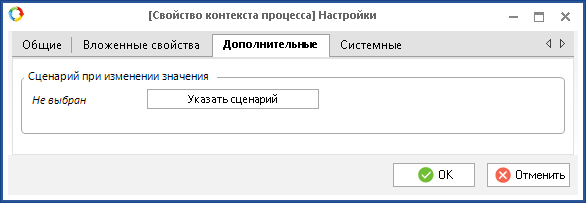
Рис.4. Дизайнер ELMA. Настройки элемента формы "Проект". Вкладка "Дополнительные"
После нажатия на кнопку Указать сценарий появится окно добавления сценария, с обязательным для заполнения полем Имя сценария* (рис.5).
.png)
Рис.5. Дизайнер ELMA. Настройки элемента формы "Проект". Окно добавления сценария
Указав имя сценария необходимо нажать на кнопку OK,после чего в поле Сценарий при изменении значения на вкладке Дополнительно имя сценария будет отображаться латинскими символами (рис.6).
.png)
Рис.6. Дизайнер ELMA. Настройки элемента формы "Проект". Вкладка "Дополнительные".
Создание сценария
Для перехода к окну редактора сценариев необходимо нажать на кнопку Перейти.
В открывшемся окне редактора добавляем пространства имён:
using EleWise.ELMA.Projects.Extensions; using EleWise.ELMA.Projects.Models;
Текст сценария:
public virtual void code (Context context, EleWise.ELMA.Model.Views.FormViewBuilder<Context> form)
Необходимо добавить следующую строку:
context.PlanProekta = (ProjectPlan)(((IProject)context.Proekt).Plan()); .
Для сохранения результатов работы в редакторе сценариев необходимо нажать на кнопку Сохранить на верхней панели инструментов Дизайнера ELMA.
По завершению работы в редакторе сценариев необходимо вернуться в настройки формы пользовательской задачи (рис.3) и аналогичным образом открыть настройки свойства План проекта.
В открывшемся окне на вкладке Общие можно установить флажок Только для чтения (рис.7).
.png)
Рис.7. Дизайнер ELMA. Настройки элемента формы "План проекта". Вкладка "Общие"
При установке данной настройки после сохранения и публикации процесса на форме задачи в веб-части в поле План проекта будет отображаться текущая версия плана проекта в виде гиперссылки и иконка плана проекта (рис. 8).
.png)
Рис.8. Веб-приложение ELMA. Форма процессной задачи
При нажатии на гиперссылку на странице появится окно просмотра плана проекта (рис.9), в котором будут отображаться задачи плана проекта, диаграмма Ганта, панель инструментов плана проекта.
.png)
Рис.9. Веб-приложение ELMA. Окно просмотра плана проекта
Также страницу плана проекта можно открыть на отдельной вкладке веб-браузера нажатием на иконку ![]() , расположенную справа от названия версии плана проекта.
, расположенную справа от названия версии плана проекта.
В том случае, если при настройке свойства флажок Только для чтения (рис. 7) не был установлен, то на форме задачи в веб-приложении рядом с названием версии плана появится кнопка ![]() , при нажатии на которую в отдельном окне браузера откроется страница редактирования плана проекта. Страница редактирования плана проекта будет открыта только в том случае, если у пользователя есть соответствующие права доступа.
, при нажатии на которую в отдельном окне браузера откроется страница редактирования плана проекта. Страница редактирования плана проекта будет открыта только в том случае, если у пользователя есть соответствующие права доступа.
Стоит отметить, что в веб приложении ELMA на форме процессной задачи в поле План проекта будет отображена версия плана проекта только после выбора из выпадающего списка требуемого проекта (рис. 10).
.png)
Рис.10. Форма процессной задачи